
Windows 10 "Başlangıç" klasörünü spot ışığından uzaklaştırdı, ancak nereden görüneceğini biliyorsanız, hala bulunabilir. Bilgisayarınıza oturum açtığınızda çalıştıran uygulamaları içerir.
Başlangıç klasörü ve ayarlar uygulaması
Oturum açtığınızda baştan başlayarak uygulamaları durdurmak için, muhtemelen Windows 10's Ayarlar uygulamasında Başlangıç Uygulamaları ekranını kullanın . Bu, başlangıçta çalışmak isteyen uygulamaları açıp kapatabileceğiniz yerdir. İyi çalışır ve başlangıç klasörlerinde görünmeyecek bazı uygulamaları gösterir, ancak bunlara hala erişebilirsiniz.
Örneğin, bilgisayarınıza her oturum açtığınızda bir uygulama yapmak istiyorsanız, Başlangıç klasörüne bir kısayol ekleyin .
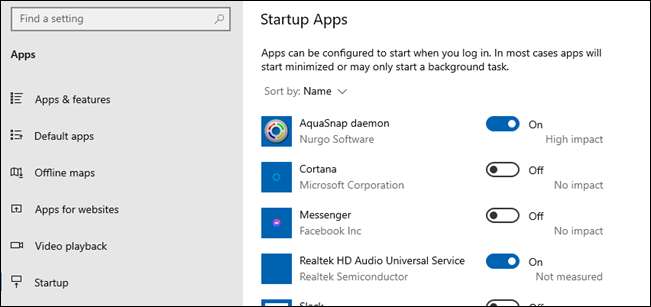
İLGİLİ: Windows 10 ayarları uygulamasında başlangıç programları nasıl yönetilir
Başlangıç klasörünü nasıl açılır
"Başlangıç" klasörünü bulmayı bilmeniz gereken iki yer var. Kişi, kişisel hesabınıza başlayan uygulamaları belirlemek için, diğeri tüm kullanıcılar içindir. Bu klasörlere yerleştirilen programlar, PC başlatıldığında başlayacaktır. Genel olarak, bu klasöre kısayollar koymak, exe dosyaları değil.
Başlamak için, Çalıştır menüsünü açmak için Windows + R klavye kısayolunu kullanın. Kutudaki aşağıdakilerden birini yazın ve Enter tuşuna basın veya "Tamam" ı tıklayın.
- Kişisel Kullanıcı Yolu: Shell: Başlangıç
- Tüm kullanıcılar yolu: Kabuk: Ortak Başlangıç
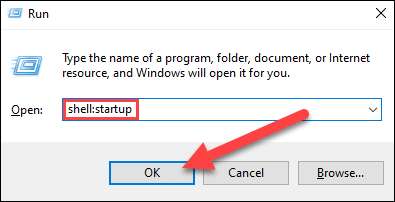
Başlangıç klasörü hemen açılacak ve muhtemelen bir sürü klasör ve program kısayollarını göreceksiniz.
Uç: İsterseniz yukarıdaki yolları Çalıştır iletişim kutusunu kullanmak yerine Dosya Explorer'ın adres çubuğuna yazabilirsiniz.
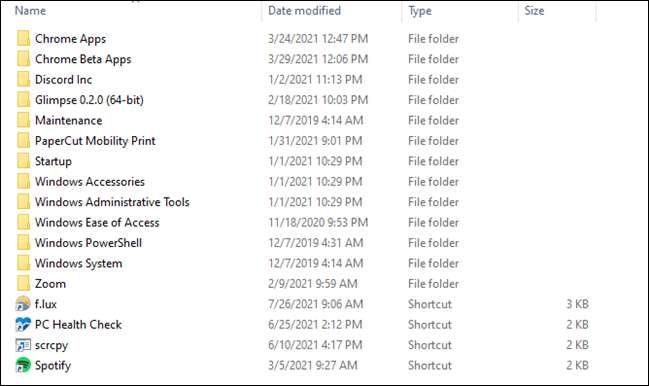
Program kısayollarını bu klasörden sürükleyip bırakabilirsiniz. başlangıçta başlamak veya fırlatılmalarını engelleyin. Çok basit. Ayarlardaki yeni yöntem Çoğu durumda çalışır, ancak bu klasör yöntemi daha esnektir, bu da ayarları uygulamasından yapılamıyor.
İLGİLİ: Windows 10 Başlangıç Gecikmesi Nasıl Devre Dışı Bırakılır






